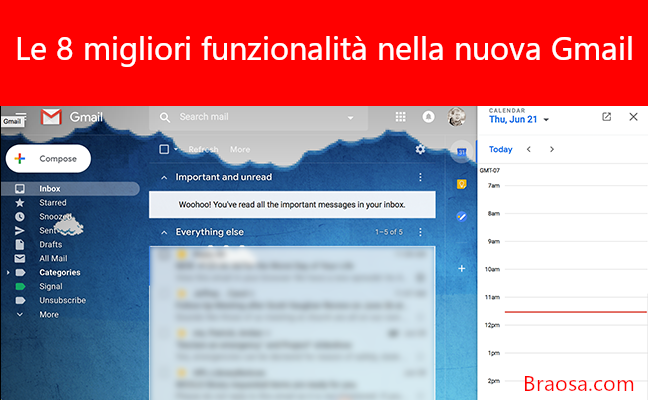
Google sta cambiando l'aspetto e il funzionamento di Gmail. Hanno lanciato la nuova Gmail in aprile, ma fino ad ora è stato facoltativo. Da luglio cambia tutto, quando la nuova Gmail inizia a essere distribuita a tutti gli utenti. Tutti verranno aggiornati per 12 settimane dopo l'inizio della transizione.
Se vedi la nuova Gmail per la prima volta potresti essere un pò colpito. Per aiutarti a sentirti un pò più sereno, ecco una rapida carrellata delle nuove funzionalità e come usarle.
Le azioni al passaggio del mouse consentono di agire più rapidamente sui messaggi
Passa il mouse su qualsiasi e-mail nella posta in arrivo e vedrai una serie di pulsanti.
Queste sono chiamate azioni di passaggio del mouse e ti consentono di agire rapidamente su un'email con un solo clic. È possibile archiviare e-mail, eliminarle, contrassegnarle come non lette o persino posticiparle. È una funzionalità piccola, certo, ma rende l'interazione con le email molto più veloce.
Posticipare le email in modo da potersene occupare più tardi
A proposito di azioni di hover, gli utenti di Gmail possono ora posticipare le e-mail senza estensioni del browser. Questa funzione rimuove le e-mail dalla tua casella di posta solo per riportarle in un secondo momento, il che è perfetto per qualsiasi cosa tu debba fare alla fine ma non può fare in questo momento.
La funzionalità è semplice: basta fare clic sulla funzione Posticipa a e scegliere quando si desidera visualizzare nuovamente l'e-mail. Al termine delle operazioni, il messaggio viene visualizzato di nuovo nella Posta in arrivo.
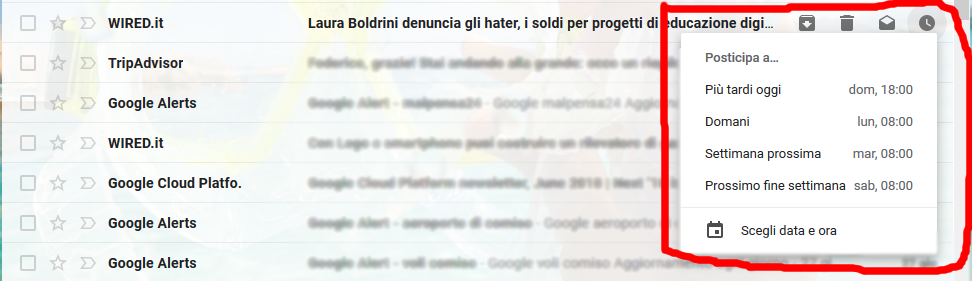
Questa è una funzionalità indispensabile per chiunque desideri mantenere la propria casella di posta pulita, quindi provala e dai un'occhiata.
I nudges ti danno promemoria sulle email con le quali non hai interagito
Tutti noi abbiamo e-mail a cui dobbiamo rispondere alla fine, ma non ci arriveremo mai. Gmail ora noterà quando ciò accadrà e ti chiederà di rispondere, come visto sopra.Alcune persone lo adorano; alcuni lo trovano fastidioso. La buona notizia è che puoi disabilitare la funzione in Impostazioni> Generale.
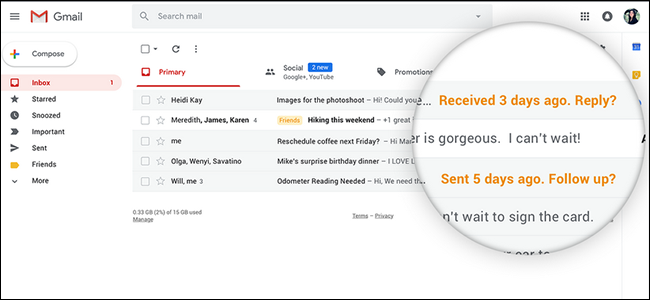
Gmail suggerisce risposte e può completare le frasi di completamento
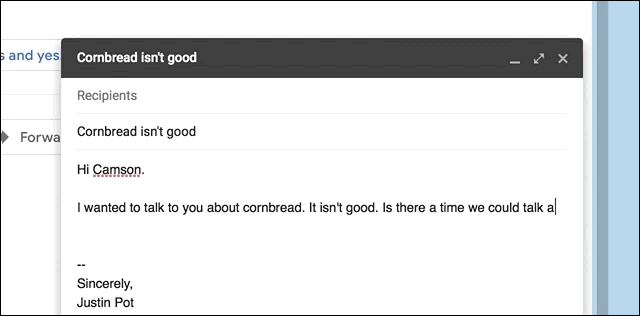
"Spero che tu stia bene," "Non vedo l'ora di sentirti", "Spero che tu abbia una giornata fantastica." Le email tendono a includere molte frasi come questa, che probabilmente hai digitato centinaia di volte negli anni.
Gmail può risparmiarti lo sforzo, grazie a Smart Compose, che in pratica scrive email per te. Questa funzione, che è possibile abilitare nelle impostazioni, utilizza l'intelligenza artificiale per prevedere ciò che si sta per digitare. Se l'ipotesi dell'IA è corretta, premi la scheda e la frase verrà completata automaticamente. È inquietante, certo, ma anche piuttosto utile.
C'è anche una funzione di risposta intelligente, che era disponibile solo per i dispositivi mobili. Vedrai i pulsanti come questo sotto e-mail:
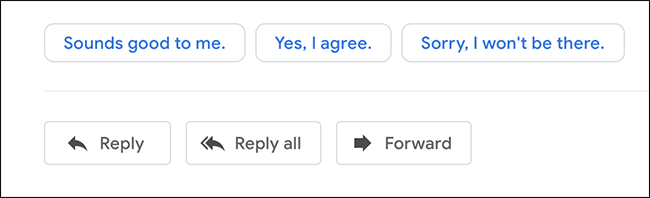
Fare clic su uno e verrà creata una risposta con quel messaggio, dopo di che è possibile scrivere ulteriormente o semplicemente fare clic su "Invia". È un risparmio di tempo interessante....
Modalità riservata causa l'autodistruzione delle e-mail
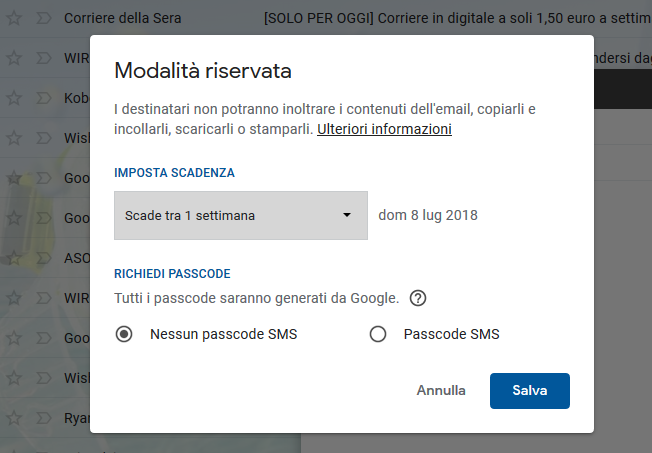
L'email non è sicura, ma questa funzionalità può essere d'aiuto. Modalità riservata fa sì che le e-mail si autodistruggano, ovvero chiunque la riceve può solo leggerla per un certo periodo di tempo. Il tuo messaggio viene essenzialmente memorizzato su un server di Google invece di essere inviato via email, permettendoti di controllare chi può vedere il messaggio e quando. Questo non è infallibile: la persona a cui l'hai inviata potrebbe, ad esempio, schermare l'e-mail, ma è una piccola funzionalità che può aiutare a mantenere le tue informazioni private.
Un pannello laterale estendibile fornisce accesso rapido ad altri servizi
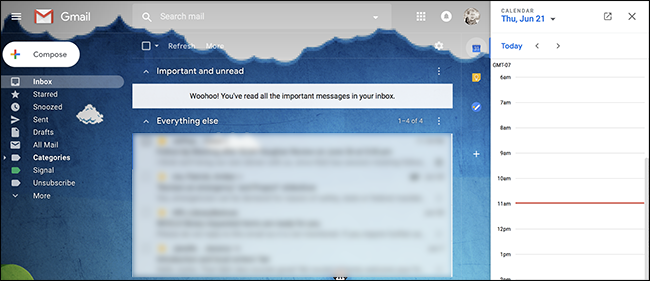
Questo è forse il cambiamento più visibile nella nuova Gmail: un pannello laterale. Per impostazione predefinita, Calendar, Keep e Tasks popolano l'area, ma puoi aggiungere servizi di terze parti come Trello.
Non è possibile aggiungere Contatti Google a questa barra laterale, per qualche motivo stupido, ma ci sono modi per accedere rapidamente ai Contatti se necessario.
Il supporto offline consente di lavorare senza una connessione Internet
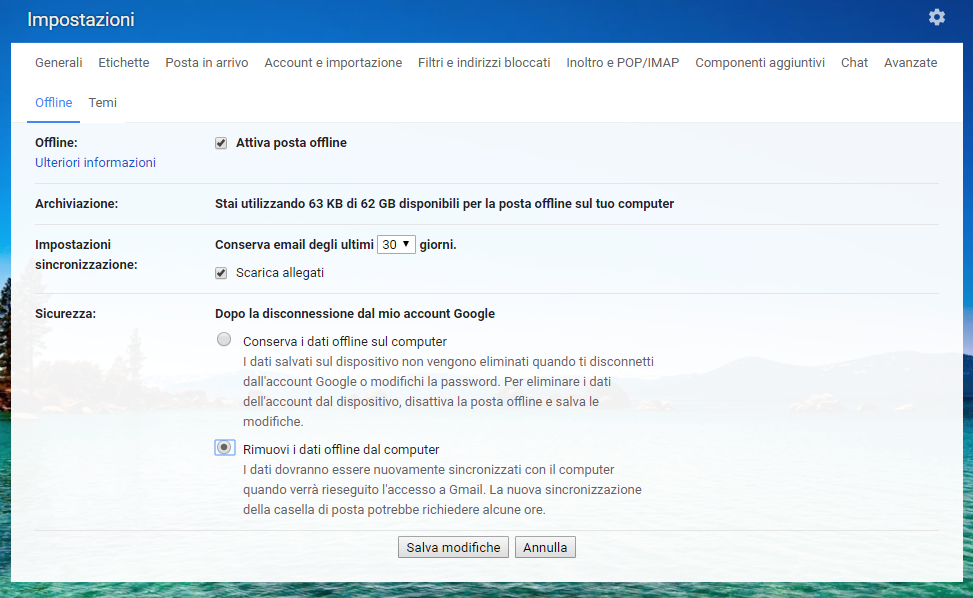
Se non puoi sempre essere online, prova la nuova Gmail che offre il supporto offline. Al momento della stesura di questo articolo funziona solo su Google Chrome, ma è meglio di niente. Vai alle Impostazioni di Gmail, quindi alla scheda Offline, come mostrato sopra. Seleziona "Abilita posta offline" e il gioco è fatto.